特集
ハードドライブ・USBメモリをWindowsとMac 両方で使う方法

- 2014年7月3日
- 更新しました: 2024年8月26日 12:27

Table of Contents
MacとWindows両方で使用できるハードディスクまたはフラッシュドライブがあればいいなと思ったことはありませんか?
OS Xを使用すると、このようなドライブを1分もかけずに作成することができます。
他のシステムにファイルを転送する必要がある場合は特に、MacとWindows両方で使用できる外付けドライブ(ハードドライブまたはUSBメモリ)が必要と感じることは多いことでしょう。
幸いにも、OS Xを使用すると、両方のオペレーティングシステムで使用できるディスクをあっという間に作成することができます。
方法は以下のとおりです。
1. ディスクを接続してDisk Utilityを開く
ハードドライブまたはUSBドライブをMacに接続し、アプリケーション>ユーティリティからDisk Utilityを開きます。なお、このプログラムはLaunchpadからも開けます。
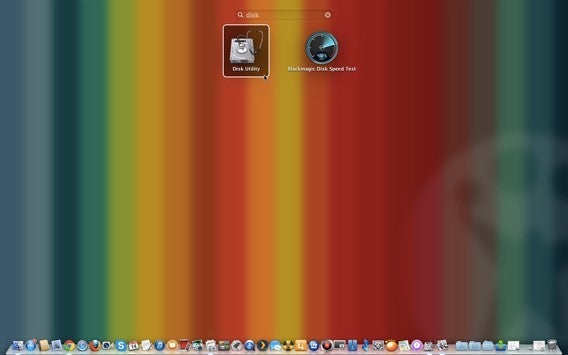
2. フォーマットするディスクを選択する
左側の操作画面でMacとWindowsで使いたいディスクを選択します。
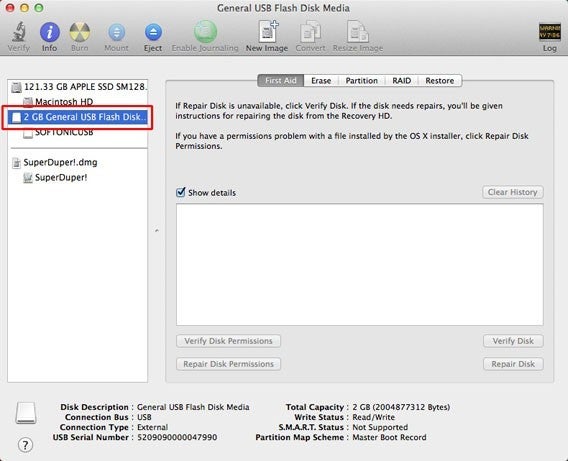
3. フォーマットを選択する
Eraseタブを開きます。FormatドロップダウンメニューからMS-DOS (FAT)を開きます。これはFAT32としても知られています。
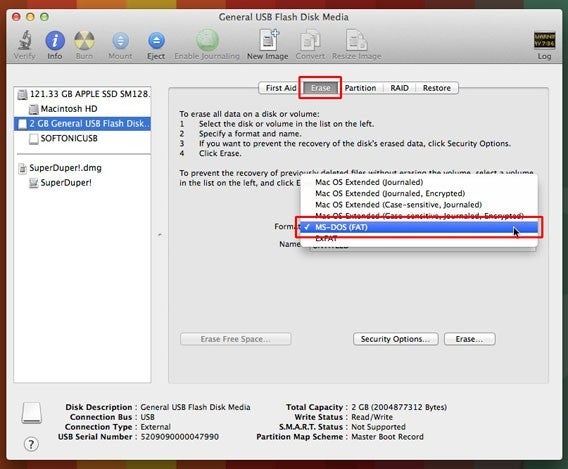
4. ディスク名を指定する
フォーマットを選択すると、ディスク名を入力するボックスが表示されます。ここにディスク名を入力します。入力できる文字数は最大11文字です(ディスク名はあとで変更可)。
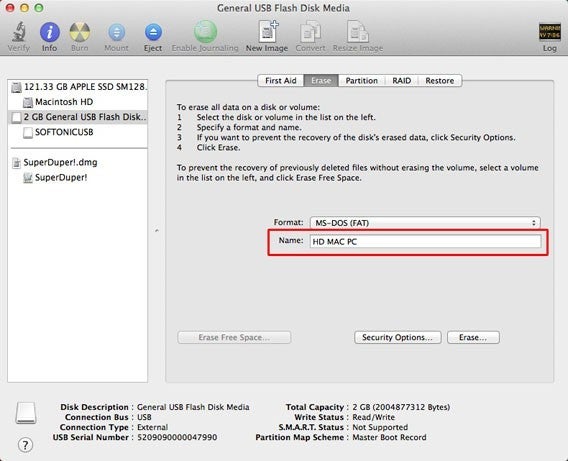
5. フォーマットを消去する
Eraseをクリックし、表示されるポップアップウィンドウの操作を確認します。
*警告: これによりディスクのすべてのデータが消去されます。保存したドキュメントがある場合、Macまたはその他の外部ドライブに、事前にファイルをコピーするようにしてください。*
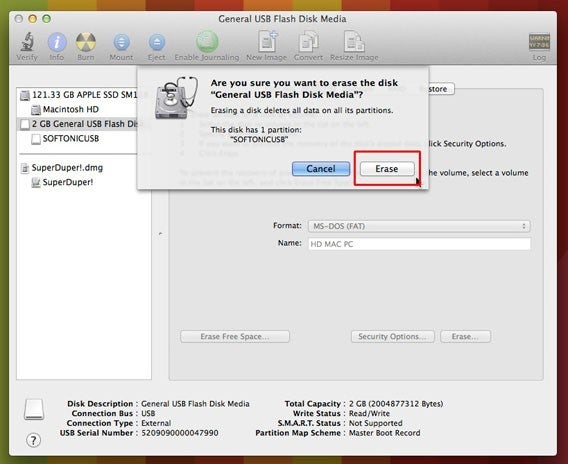
これで操作は完了です。ディスクはMacとWindows両方のコンピューターで読み書きできるようになります。
FAT32フォーマットのHDで生じる可能性のある問題
FAT32は、OS XおよびWindowsの両方で読み書きできるサードパーティアプリ以外では唯一のフォーマットです。
ただし、FAT32については以下の点に注意する必要があります。
• 4 GBを超えるファイルはサポートされない。
• ファイルに対するアクセス権限を設定できないため、NTFSフォーマット(ネイティブOS Xフォーマット)よりは安全性が低くなる可能性がある。
• スペースマネジメントといった観点では効率はよくない。実際に、同じサイズのNTFSのフォーマットディスクと比べると、FAT32フォーマットディスクでは保存できるファイルサイズが小さくなる。
仕事はWindowsでしているが家ではMacを使用する場合など、日常のファイルのやり取りでは実用的で効率的なソリューションといえるでしょう。
ハードディスク間でファイルを転送するその他オプションはもちろんあります。たとえば、クラウドベースソリューションのDropboxは、互換性の問題もなく便利なソリューションです。ただし、容量はそれほど多くないと感じるかもしれません。
原文:Format a disk to use on both Mac and PC
最新情報はソーシャルメディアで配信中!
 Softonic公式Twitterアカウント
Softonic公式Twitterアカウント
@softonicjapan
 Facebook公式ページもあります!
Facebook公式ページもあります!
https://www.facebook.com/softonic.jp
iPhone/iPad/Android対応
「Softonic 公式アプリ」
えぃっ!☆☆☆ インストール






